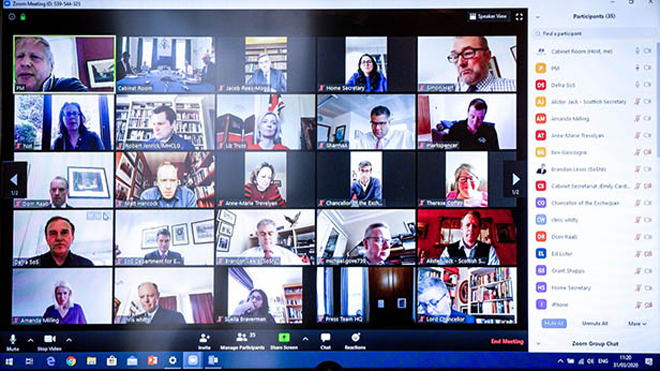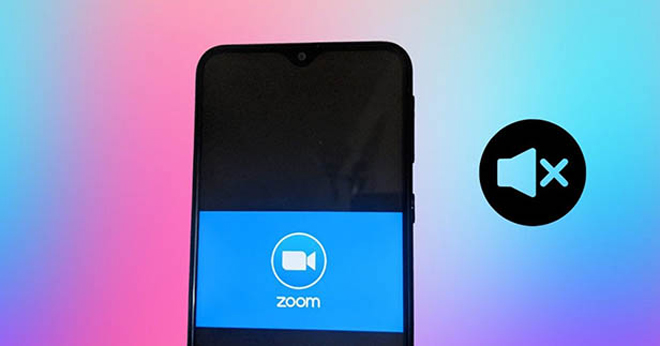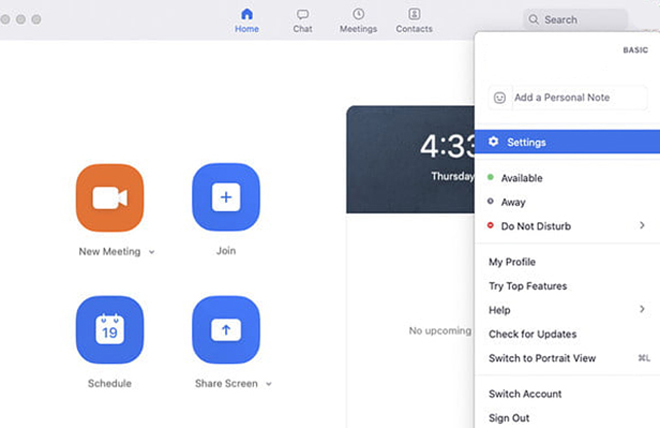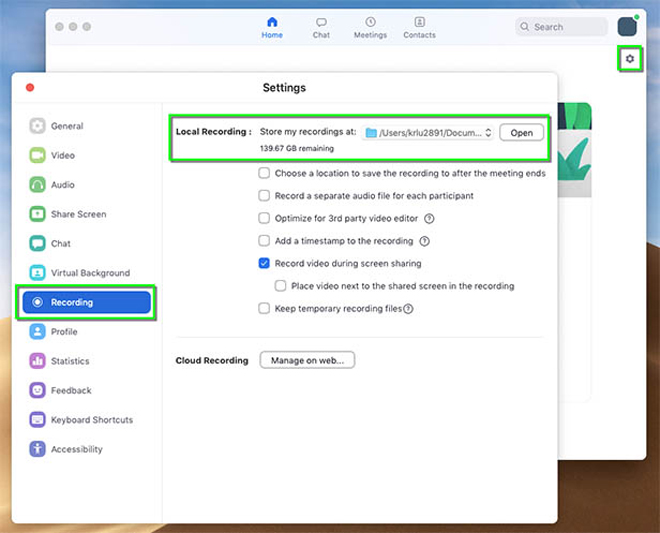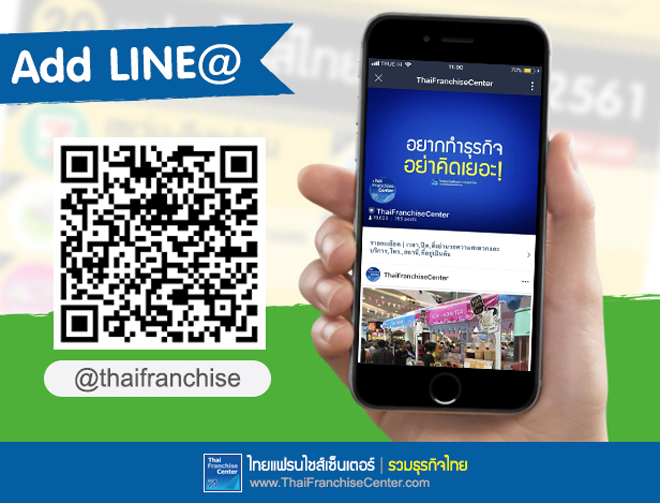ใช้ Zoom ยังไงให้เกิดประโยชน์สูงสุด
Zoom คือ Application ที่พัฒนามาเพื่อให้สามารถจัดประชุม สัมมนา ได้ทางออนไลน์โดยใช้คอมพิวเตอร์ สมาร์ทโฟน หรือแท็บเล็ต สามารถใช้ประชุมได้ทั้งแบบมีภาพและวิดีโอ (Video Conference) หรือประชุมผ่านโทรศัพท์ที่มีแต่เสียงเท่านั้น (Conference call) ซึ่งแอปพลิเคชั่น Zoom ถือเป็นผู้ให้บริการคลาวด์ด้าน Video Conference ที่มีผู้ใช้งานทั่วโลก
ปัจจุบัน Zoom จะมีทั้งแบบประหยัดและแบบเสียค่าบริการ ซึ่งโดยปกติจะแตกต่างกันที่การจำกัดระยะเวลา และจำนวนคนที่สามารถเข้าประชุมได้ หรือฟังก์ชันเพิ่มเติมต่างๆ แต่เสน่ห์อย่างหนึ่งของ Zoom ก็คือ แม้ว่าจะใช้งานแบบประหยัด ก็สามารถใช้ฟังก์ชั่นที่แสนจะสะดวกของ Zoom ได้แบบแทบจะครบทุกอย่าง
เช่น การสามารถแชร์หน้าจอคอมพิวเตอร์ในระหว่างการประชุมได้ สามารถเชิญสมาชิกเข้าร่วมประชุมได้มากถึง 100 คน หรือสามารถบันทึกการประชุมเอาไว้เป็นวิดีโอได้ด้วย แล้วเราจะ ใช้ Zoom ยังไงให้เกิดประโยชน์สูงสุด วันนี้ www.ThaiSMEsCenter.com มีข้อมูลมานำเสนอให้ทราบครับ
1. ตั้งค่าคุณภาพวิดีโอ
ภาพจาก bit.ly/2VyeZoP
- ใช้อัตราส่วนภาพแบบ 16 : 9 จะได้ภาพที่กว้างขึ้น หากเลือกเป็น Original มันจะซูมเข้าหน้าเรา
- Enable HD เพื่อเพิ่มความคมชัด
- Touch up my appearance เพื่อปรับผิวเราให้เนียนขึ้น ช่วยได้ดีสำหรับหน้าสดยังไม่อาบน้ำแล้วมาประชุม
- Always display participant name on their video โชว์ชื่อเราระหว่างใช้งาน
2. ตั้งค่าเสียง
ภาพจาก bit.ly/2VSxaEN
Mute my microphone when joining a meeting กำหนดให้ระบบปิด Microphone ของเราระหว่างที่กำลังเข้าห้องประชุม เพื่อป้องกันเสียงที่ไม่เหมาะสมในสภาพแวดล้อมของเราเข้าไปรบกวนห้องประชุม
3. แชร์หน้าจอ
ผู้เข้าร่วมประชุมสามารถแชร์หน้าจอของตัวเองให้กับผู้เข้าร่วมอื่นๆ และยังสามารถแชร์ไฟล์ต่างๆ ไม่ว่าจะเป็นรูปภาพ วิดีโอ เว็บไซต์ ไฟล์เอกสาร ทำให้เหมาะแก่การพรีเซนต์งานขายลูกค้า หรือนำมาปรับใช้กับการเรียนการสอนได้ด้วย
4. ตั้งค่าแชท
ภาพจาก bit.ly/2x1zwZs
- Change my status to Away when I am inactive for … minute เพื่อเปลี่ยน status ว่าเราไม่ได้อยู่หน้าจอ เมื่อเวลาผ่านไปกี่นาที
- Unread Message keep all unread message on top ให้เอาข้อความที่ยังไม่ได้อ่านไปอยู่บนสุด
- Start at the first unread โชว์ข้อความที่ยังไม่ได้อ่าน และ Start at the latest คือ โชว์ข้อความล่าสุดที่อ่านก่อนหน้านี้
5. เปลี่ยนภาพด้านหลัง Virtual Background
ภาพจาก bit.ly/2yF9Gei
โดยเราสามารถเปลี่ยนภาพด้านหลังได้ โดยใช้ภาพที่มีอยู่ หรือจะอัพโหลดเพิ่มเข้ามาเองก็ได้
6. ควบคุมหน้าจอ
โปรแกรม Zoom สามารถส่งคำขอเพื่อควบคุมหน้าจอของผู้เข้าร่วมประชุมได้ คล้ายๆ TeamViewer โดยผู้เข้าร่วมจะต้องกดตอบรับคำขอก่อนจึงจะสามารถควบคุมได้ เหมาะอย่างยิ่งสำหรับการสาธิตหรือกช่วยแก้ไขปัญหาทางเทคนิค
7. บันทึกการประชุม
ภาพจาก bit.ly/2YdbgPx
- Choose a location for recorded files when the meeting ends กำหนดที่บันทึกไฟล์วิดีโอ
- Add a timestamp to the reccording ติดวันที่และเวลาลงในวีดีโอระหว่างการบันทึก
- Keep temporary recordings files เก็บไฟล์บันทึกไว้ที่เซิฟเวอร์ของ Zoom ชั่วคราว โดยเราสามารถเข้าไปดึงไฟล์ได้
ทั้งหมดเป็นเทคนิคเล็กๆ น้อยๆ ในการประชุมหรือสอนออนไลน์ผ่าน Zoom ให้มีความสนุกและมีประสิทธิภาพมากขึ้น หวังว่าจะเป็นประโยชน์สำหรับทุกคนที่ใช้ Zoom ให้เป็นประโยชน์ในช่วงวิกฤตโควิด-19
ผู้อ่านสามารถติดตามข่าวสาร ทุกความเคลื่อนไหวธุรกิจแฟรนไชส์และ SMEs รวดเร็ว รอบด้าน
ติดตามได้ที่ Add LINE id: @thaifranchise
ต้องการข้อมูลข่าวสาร ต้องการอัพเดทข้อมูลการตลาด หรือแนวทางการทำธุรกิจ ติดตามได้ที่ https://bit.ly/3corFV2
รับฟังบทความต่างๆ ผ่านทาง PodCast ไทยแฟรนไชส์เซ็นเตอร์ https://soundcloud.com/thaifranchisecenter
ข้อมูล https://bit.ly/2VwkzYR , https://bit.ly/3cKeqhz
อ้างอิงจาก https://bit.ly/2W2eNNO